애플워치 페이스 다운 및 변경방법과 clockology 사용법, 움짤로 페이스 만드는 방법을 준비해봤습니다. 또한 애플워치 페이스 찾는 여러 방법과 함께 페이스 추천도 준비했으니 도움이 되시기를 바랍니다.

애플워치 기본앱
우선 애플워치 기본앱인 Watch앱을 이용하여 페이스를 변경할 수 있습니다. Watch앱을 실행하시고 페이스 갤러리에 가보면 애플에서 제공하는 기본 페이스들이 있고 색상이나 스타일을 커스텀하여 사용할 수 있습니다. 상단에 추가 버튼을 눌러 간단하게 페이스를 변경할 수 있습니다.
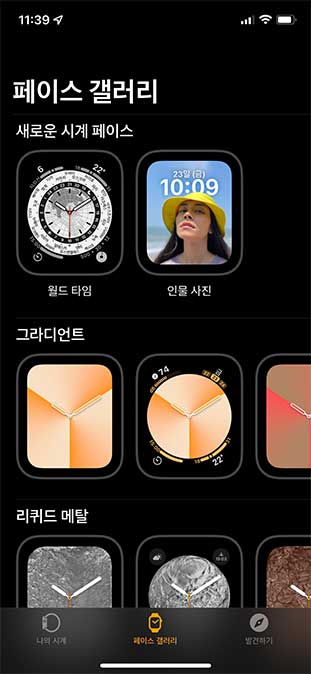
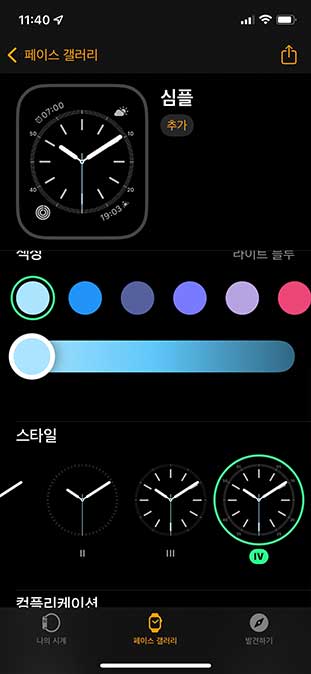
다만 사용하시다보면 생각보다 예쁜 디자인이 별로 없고 시계 기능에 중점을 맞춘 페이스들이 대부분 입니다. ux, ui를 중심으로 만들다보니 감성과 디자인은 조금 버린 느낌이랄까요? 간단하게 스마트 워치 기능을 중점적으로 사용하실 분이라면 기본앱을 추천합니다.
하지만 애플워치를 사는 이유 중 하나가 줄질과 페이스 변경이라고 할 정도로 애플워치의 페이스는 중요한 역할을 합니다. 페이스가 곧 시계 그 자체의 디자인을 결정하기 때문에 페이스 변경을 통해 다양한 디자인의 시계를 경험할 수 있습니다.
Clockology
애플워치 페이스 변경을 위해 필수로 거쳐가는 Clockology 앱입니다. 한국에서는 클락콜로지라고 부르는데요 시계의 배경 화면을 바꾼다기 보다는 배경 화면 위에 화면 보호기를 하나 띄우는 형태라고 보시면 됩니다. 과정이 조금 복잡하실 수 있는데 하나씩 차근차근 따라해보시면 성공하실 수 있을겁니다.
1. 애플워치 세팅
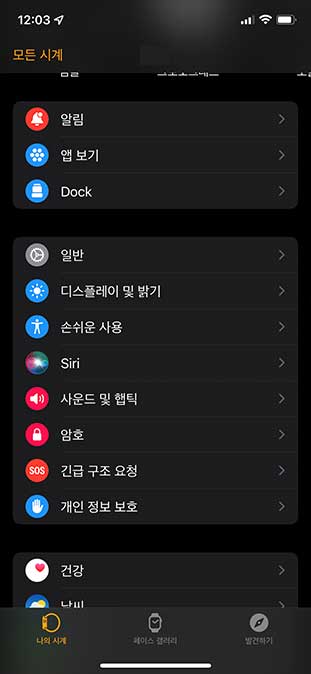
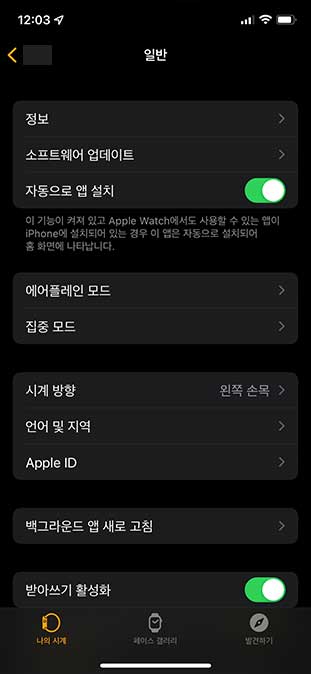
우선 애플워치 기본 앱인 Watch앱을 실행해줍니다. 나의 시계 탭 – 일반으로 이동하여 자동으로 앱 설치가 켜져있는지 확인합니다. 디폴트로 켜져있는데 혹시 꺼져있을 수 있기 때문에 확인 차원에서 한번 들어가보시기를 바랍니다.
2. clockology 앱 다운
다음으로 clockology 앱을 세팅합니다. 아이폰 앱스토어를 열고 clockology로 검색하여 앱을 다운로드 받습니다. 아래 바로가기 링크를 이용하셔도 됩니다.
3. clockology beta 파일 다운
클락콜로지 앱을 설치하셨다면 이번에는 추가로 베타 파일을 하나 받아줘야 합니다. 애플워치와 아이폰을 연결해주는 파일로 이해하시면 되는데 주의하셔야 할 점은 꼭 아이폰 기본 앱인 사파리 safari 브라우저로 받아주셔야 합니다.
위의 베타 파일을 비롯해 모든 클락콜로지 페이스 파일을 받으실 때는 꼭 사파리 브라우저로 받아주셔야합니다. 위의 링크를 길게 꾹 눌러 url 복사를 하고 사파리 앱을 실행시켜 붙여넣기 및 이동을 통해 들어가시면 됩니다.
4. clockology 연동
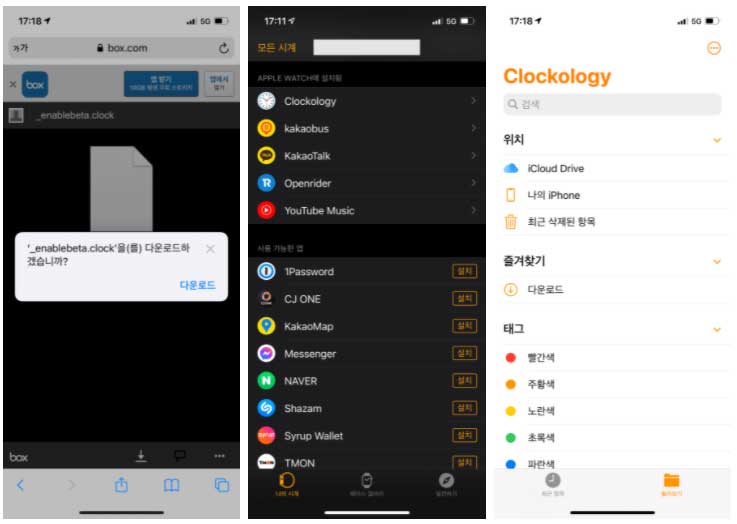
베타파일을 받으신 후 클락콜로지 앱을 실행합니다. 만약 앱이 열리지 않는 경우가 있다면 클락콜로지 앱이 자동설치 안된 경우입니다. Watch 앱에서 나의 시계탭 하단으로 가서 clockology앱 옆에 설치 버튼을 눌러 수동으로 설치해줍니다.
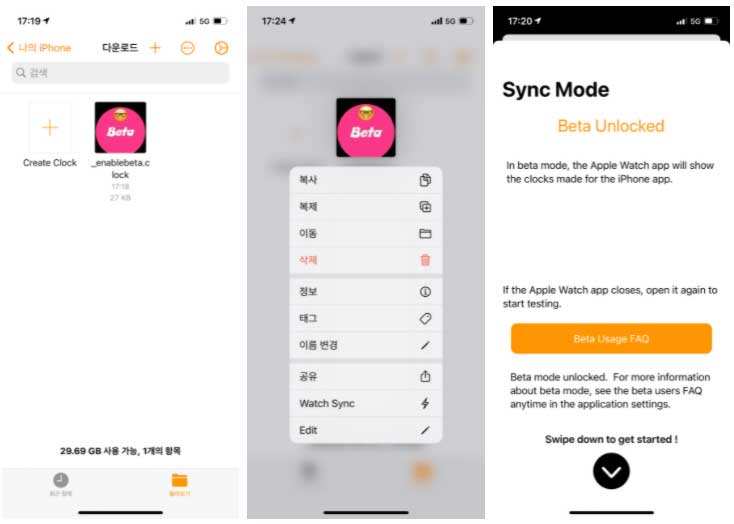
클락콜로지 앱을 실행하시고 둘러보기탭-나의 iPhone-다운로드 폴더로 이동하면 방금 받은 beta 파일을 확인할 수 있습니다. 해당 파일을 길게 꾹 누르고 Watch Sync 버튼을 눌러 sync 버튼을 누르면 clockology 연동이 완료됩니다.
애플워치 페이스 다운
이제 클락콜로지 애플워치 페이스를 찾아서 다운 받고 적용하면 끝입니다. 방금 베타파일을 적용한것 처럼 사파리로 파일을 받고 클락콜로지 앱을 열어 sync 버튼으로 적용하면 애플워치 페이스를 원하는 디자인으로 바꿀 수 있습니다. 애플워치 페이스는 페이스북 그룹을 통해 찾는것을 추천드립니다.
클락콜로지 팬즈라는 페이스북 그룹인데 여기에 해외 애플워치 페이스 디자인이 많이 있습니다. 그룹에 가입을 하시고 원하는 디자인이 있다면 링크 복사 후에 사파리로 다운받아줍니다. 클락콜로지 앱을 열어 다운로드 폴더에 가보면 다운받은 워치 페이스가 있습니다.
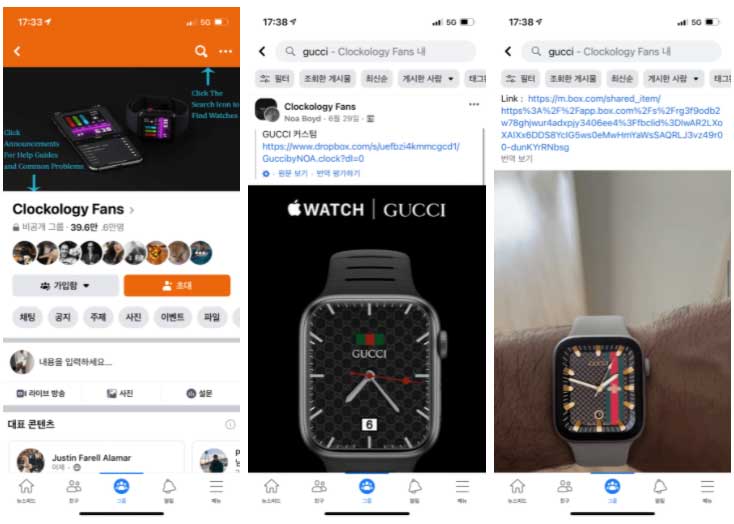
페북 그룹에서 디자인을 쉽게 찾는 방법은 우측 상단 돋보기 버튼으로 검색하여 찾는것인데요, 예를 들어 rollex나 casio 같이 브랜드명으로 찾을 수도 있고 simple, black, retro 같이 스타일을 키워드로 넣어서 찾아보시는것도 추천드립니다.
그 밖의 방법으로는 구글이나 네이버에 OOO 애플워치 페이스로 검색하셔서 찾아보시면 각종 카페나 커뮤니티에 공유된 글들을 찾으실 수 있습니다.
애플워치 페이스 추천
제가 클락콜로지 페이스북 그룹에서 받은 몇개의 애플워치 페이스를 공유드립니다. 파일명에 보이는 키워드로 페북 그룹이나 구글에 검색하시면 어렵지 않게 찾으실 수 있습니다.



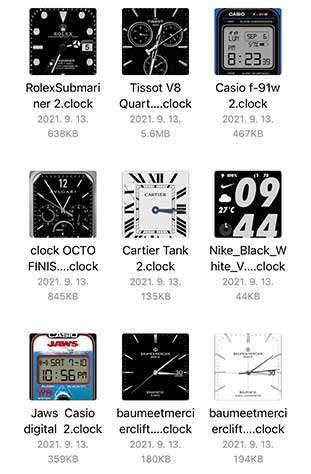
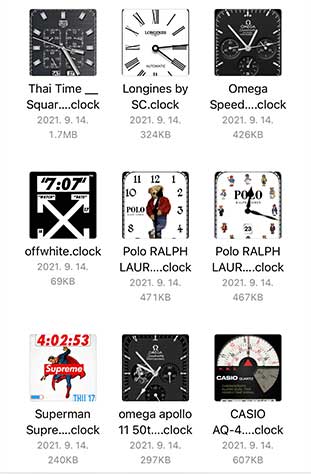
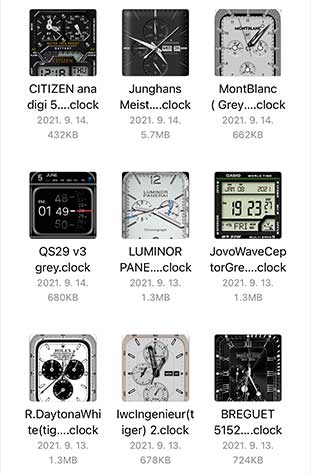
giphy 움짤 페이스
클락콜로지로 여러 페이스들을 사용하다보면 초반엔 재미있고 자주 바꾸지만 점점 질리고 새로운 페이스들을 찾아야 하는것에 한계를 느끼게됩니다. 그래서 움짤을 이용해 애플워치 페이스를 사용하는 방법도 함께 알려드리겠습니다.
움직이는 배경화면, 움짤, gif 파일을 배경화면에 넣는것인데요, 본인이 직접 찍은 live 포토로도 적용할 수 있고 움짤을 따로 다운 받아서 적용할 수도 있습니다.
1. giphy 앱 다운
우선 움짤 자료를 받기 위해 giphy 앱을 다운받아줍니다.
2. live photo로 다운
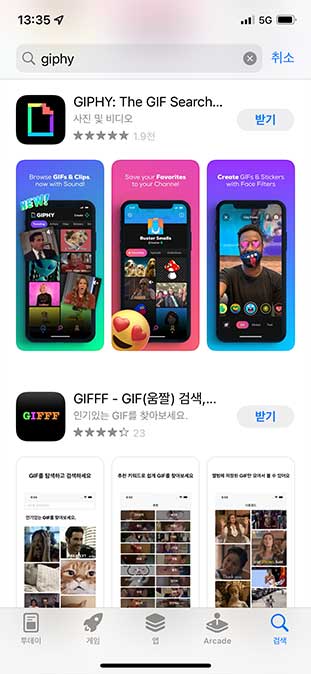
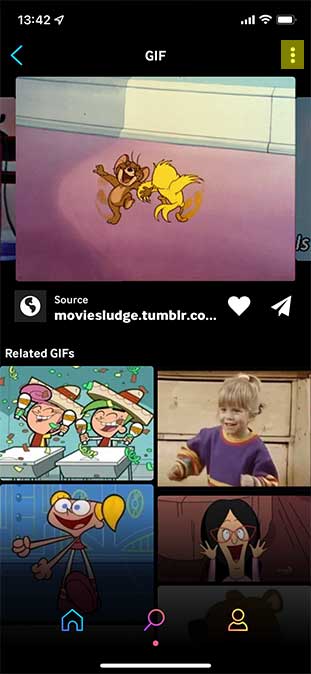
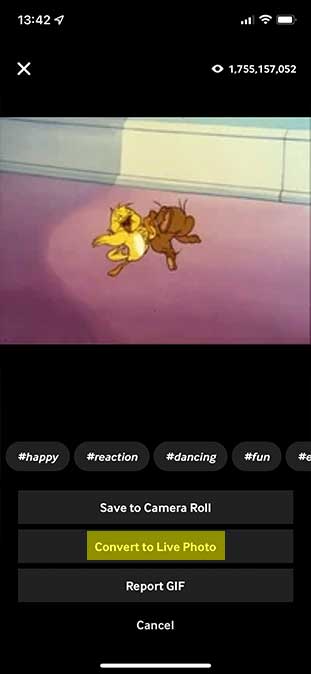
페북이나 애플 아이디를 통해 간편 가입을 하시고 원하는 키워드로 검색을 합니다. 저는 tom and jerry로 검색을 해봤습니다. 원하는 움짤을 선택하면 우측 상단에 있는 점세개 버튼이 있습니다. 여기를 눌러 convert to live photo 버튼을 누르고 fit to screen으로 저장하면 라이브 포토 형태로 사진첩에 저장이 됩니다.
3. 움짤 편집
애플워치 페이스 형태가 정사각형이기 때문에 움짤을 정방형으로 만들어주면 더 정확히 원하는 배경화면으로 적용할 수 있습니다. 사진첩에서 다운받은 움짤을 누르고 우측 상단에 편집버튼을 누릅니다. 우측 하단 크롭 버튼, 우측 상단 형태 버튼을 차례로 눌러 사진을 정방형으로 만들어줍니다.



다음으로는 편집-좌측 하단 라이브 포토 메뉴를 누르고 대표 사진을 우측 끝 쪽으로 지정하고 저장해줍니다.

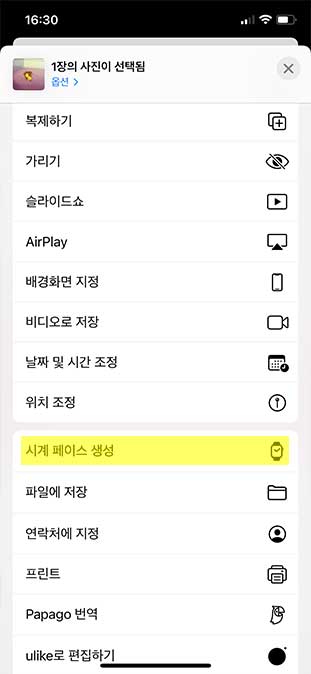

사진 좌측 하단에 공유 버튼을 누르고 아래로 내려보면 시계 페이스 생성 버튼이 있습니다. 여기를 눌러 사진 시계 페이스를 선택하고 추가를 누르면 애플워치 페이스가 움짤로 설정됩니다.
움짤 오류 발생 상황
포스팅을 위해 여러가지 움짤을 넣어서 테스트를 해봤는데 되는 움짤이 있고 안되는 움짤이 있습니다. 아예 정지하는 경우, 움직임이 짧게 나오는 경우, 전체 움짤이 잘 나오는 경우, 이렇게 세가지 상황이 발생했는데 움짤 파일에 따라 다른 것 같습니다.
정확한 해결 방법은 아니지만 Watch 앱에서 깨우기 설정을 손목 올려 깨우기만 활성화하고 다른 옵션을 끄시거나 시계로 돌아가기 옵션 등을 바꿔보면 안되던 움짤이 재생되는 경우가 있으니 참고해보시기 바랍니다.
추천글

